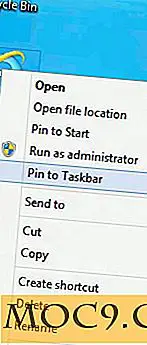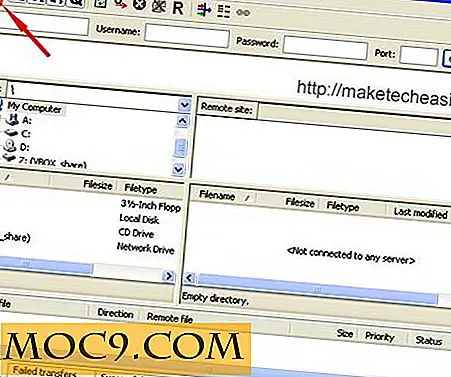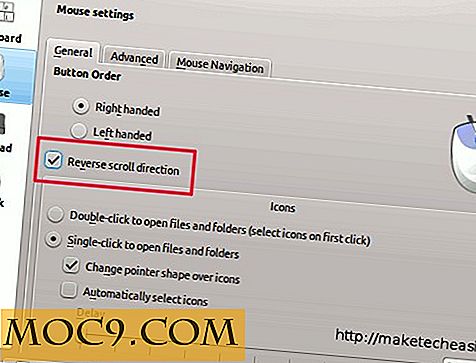Slik installerer du Discord på Ubuntu Linux
Discord er et populært tekst- og stemmechatprogram. Selv om det begynte livet catering primært til spillere, har det fått utbredt favør på tvers av nesten alle publikum.
Discord er ikke bare en god chatklient. Når du installerer det, får du også kraftige serveregenskaper, inkludert batterier. Spillere og ikke-spillere kan spinne opp sine egne private chat-servere på få minutter, noe som gjør Discord til et opplagt valg for lag, guilds og alle slags samfunn.
Altfor ofte blir Linux-brukere utelatt i spillverdenen. Det er ikke tilfelle med Discord. Utviklerne bygger og vedlikeholder sin populære chatplattform for Linux også. Ubuntu-brukere har det enda bedre. Discord er buntet i en praktisk Debian / Ubuntu .deb-pakke.
Få og installer pakkene
Det er et par måter at du kan få Discord for Ubuntu. Du kan ta en titt på begge og velge den du er mer komfortabel med.
Via Snap
Den enkleste måten å installere Discord er definitivt via Snap. Discord er tilgjengelig som en Snap-pakke. Du kan enkelt installere den med kommandoen:
sudo snap installer discord
avhengig
Hvis du bestemmer deg for å installere via den tradisjonelle metoden, er det et par avhengigheter du trenger før du kan installere den på Ubuntu. Det er ikke noe å snakke om. Åpne opp terminalen din og skriv inn følgende kommando for å få det du trenger:
sudo apt installer libgconf-2-4 libappindicator1
Grafisk installasjon
Den grafiske installasjonsprosessen tar litt lengre tid, men det har også en tendens til å være enklere for nyere Linux-brukere.

Start med å gå over til Discord nettsiden. Nettstedet skal automatisk oppdage at du kjører Linux og foreslå riktig pakke rett i hoveddelen av siden.
Hvis det ikke gjør det, bare bla ned litt. Neste del av siden viser de andre tilgjengelige nedlastingene, og Linux vil være der.
Når du har funnet nedlastingslenken for Linux, sjekk for å se at "deb" er valgt, og klikk på "Last ned" -knappen.

Nettleseren din vil spørre om du foretrekker å åpne filen med Ubuntu-programvaren eller laste ned filen. Du kan heller gjøre det, men det er raskere å åpne pakken automatisk med programvareinstallatøren.

Nedlastingen er ganske rask, så installasjonsprogrammet åpnes helt opp og gir deg muligheten til å installere den nylig nedlastede pakken. Det er et ganske vanlig vindu uten et fint ikon eller en masse beskrivende tekst, så ikke bli kvitt det. Det er normalt. Klikk på "Install" for å starte installasjonen.
Installasjonsprosessen vil ikke vare lenge. Etterpå vil Discord være tilgjengelig og klar til bruk.
Kommandolinjeinstallasjon
Lazy Linux veteraner bryr seg ikke mye om fancy GUI-verktøy. Hvis du kommer inn i denne leiren, er det et mer direkte kommandolinjealternativ for deg.
Først åpner du en terminal og bytter til nedlastingskatalogen. Derfra kan du bruke wget til å ta tak i .deb-pakken direkte.
cd ~ / Nedlastinger wget -O discord-0.0.1.deb https://discordapp.com/api/download?platform=linux&format=deb
Når nedlastingen er fullført, kan du bruke dpkg til å installere .deb-pakken direkte. Kjør følgende kommando:
sudo dpkg -i discord-0.0.1.deb
Teste det ut

Nå kan du åpne programvareoppstarteren din og søke etter Discord. Klikk på ikonet for å starte det.

På din første løp blir du bedt om å opprette en konto eller logge på. Gjør det du trenger.

Etter at du har logget på, vil du bli droppet rett inn i Discord. Det vil gi noen innledende veiledninger og råd. Du kan hoppe rett inn og spille rundt, skjønt. Velkommen til din nye Linux-chatopplevelse!